スクラッチの日本語化の方法
◆スクラッチについて
まず、スクラッチについて簡単に説明します。
プログラミングと聞くと、なんかむずかしそうと思うかもしれませんが、
スクラッチは、小学生でも楽しめるプログラミングで、
ブロックを並べるだけで、かんたんにプログラミングができちゃいます!
こんな感じ。かんたんでしょ。

前置きは、このぐらいで十分。
さっそくプログラミングの方法を見てみましょう。
スクラッチでプログラムをつくる方法は、2つあります。
【オンランで作成】
インターネットのスクラッチのページ上でプログラムをつくる。
この場合、作ったプログラムは自分のパソコンにダウンロードして保存します。
【オフラインで作成】
スクラッチのページから、プログラムをダウンロードして自分のパソコンにインストールしてプログラムをつくる。
この場合、自分のパソコンにスクラッチのソフトがインストールされているため、インターネットにつながなくても使うことができます。
以上の2種類です。
どちらも、画面上の見た目も、出来ることもほぼ同じなので、使うパソコンやインターネットの接続状況にあわせ、選んでください。
◆1つ目の方法
インターネット上での使い方です。
まず、スクラッチのサイトを開きます。
アドレスはこちら → https://scratch.mit.edu/
開くと、下のようなホーム画面が表示されますので、図1-1の赤丸の「作る」をクリックしてください。
図1-1
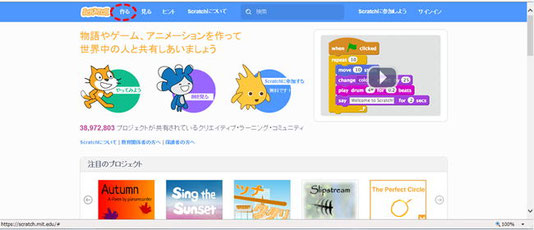
クリックすると、下のような画面になると思います。
この画面で、プログラムを作成していきます。
図1-2

◆2つ目の方法
プログラムをダウンロードして自分のパソコンにインストールする使い方です。
先ほど開いたスクラッチのサイトの、一番下の図1-3の赤丸のオフラインエディターから
ダウンロードできます。
図1-3
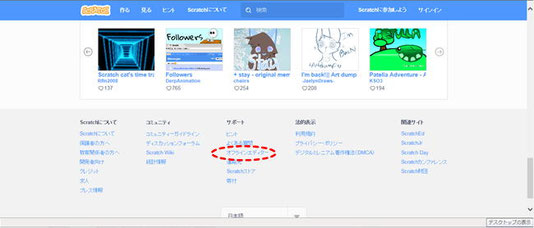
インストールして、スクラッチオフラインエディターを立ち上げると下のような画面が開きます。
先ほどの、インターネット版と、ほぼ同じです。
図1-4
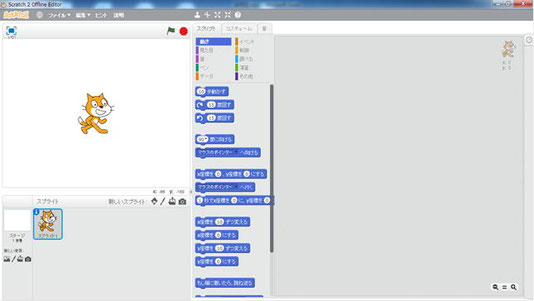
◆スクラッチ 日本語化
もし、日本語ではなく、英語などで表示されている場合は、図1-5の赤丸をクリックし、
日本語を選ぶと、全部日本語に変わります。
① 一番左の地球みたいなマークをクリック
② ことば一覧が表示される
③ 日本語は最初の表示より下のほうにあるので、下の▼にマウスポインタを合わせ下にスクロール
④ 日本語が出てきたらクリック
これで、全部日本語になります。
図1-5
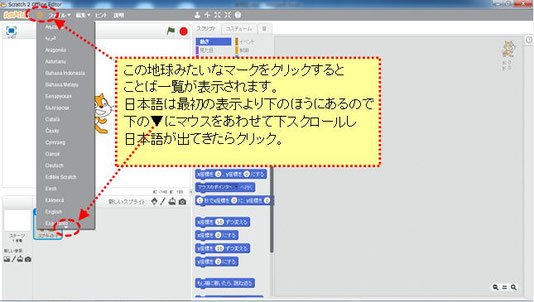
◆画面の簡単な説明
まず、使う前に、表示されている内容のかんたんな説明します。
図1-6
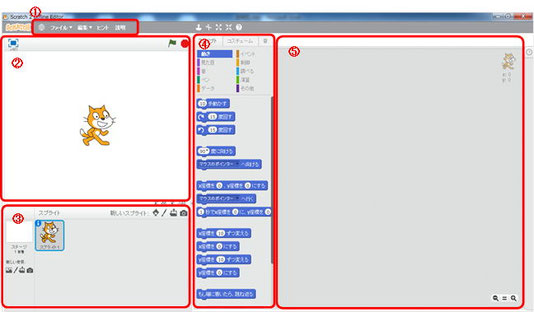
① 左側の地球儀のようなマークで、ことばを変えます。表示がすべて英語になってしまってる
などの時は、ここで日本語に変えてください。
その、右となりの「ファイル▼」でファイルを開いたり、保存したりします。
オフラインエディターの場合は、「保存」や「開く」という表示なのでいつもと同じですが、
インターネットで作る場合は「ファイル▼」の中の「保存」や「開く」の表示が下のように
変わっています。
開く → 手元のコンピューターからアップロード
保存 → 手元のコンピューターにダウンロード
② ステージ
プログラムを実行したときに表示されます。ゲームの画面の様な部分です。
③ 背景とキャラクターの選択や追加をする部分です。スクラッチではキャラクターではなく
「スプライト」と言います。
④ ブロックパレット
上のタブで「スクリプト」「コスチューム」「音」を切り替えて使います。
スクリプト → いろんなプログラムがブロック状になっています。レゴみたいに、
プロック状のプログラムを組み立てていきます。
動き、イベント、見た目、制御、音、調べる、ペン、演算、データ、その他
の10種類に分類されています。
コスチューム → ペイントの様なもので、画像の作成や編集を行います。
音 → 音を並べて音楽を作ることができます。
⑤ スクリプトエリア
中央の④の部分からプログラムをえらび、ドラック&ドロップで組み立てて行きます。
◆作成例
ホーム画面の右上のプログラムを作ると、こんな感じになります。
図1-7
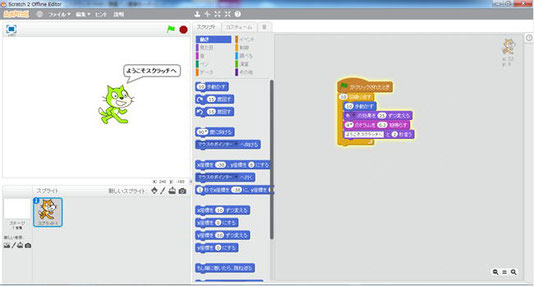
右側のプログラムの解説です。
図1-8

「緑のはたがクリックされたとき」
→画面の緑のはたをクリックしてプログラムをスタートさせます。
「オレンジの10回繰り返す」
→コの字で囲まれた部分を10回繰り返します。
つまり、コの字で囲まれた、
「10歩動かす」
「色の効果を25ずつ変える」
「4のドラムを0.2拍鳴らす」
「ようこそスクラッチへと2秒言う」
の4つの動作を、10回繰り返すということです。